온라인에서 AAX를 MP3로 변환하는 방법
오디오북은 보통 AAX 확장자로 저장됩니다. 이 확장자 때문에 MP3 플레이어에서 재생할 수가 없는데요. 그렇기 때문에 오프라인에서도 들으려면 AAX MP3 변환이 필요합니다.
다행히도, 인터넷에서는 AAX MP3 변환을 할 수 있는 프로그램을 쉽게 찾을 수 있는데요. 대부분 엄청 효율적이면서 이용하기도 편합니다. 여러분께 도움을 드리기 위해 오늘은 무료 AAX MP3 컨버터 목록과 사용 방법에 대한 자세한 가이드를 드리도록 하겠습니다.

파트 1: 왜 AAX MP3 컨버터가 필요할까요?
Audible.com에서 오디오북을 다운받으시면, 파일 확장자는 거의 AAX일 것입니다. 이 파일은 저작권 기술 관리나 DRM에 의해 보호되기 있기 때문인데요. 그래서 일부 플레이어나 PC에서만 그 파일을 재생하실 수 있습니다. 또, 대부분의 사람들은 복잡한 인터페이스와 커스터마이징이 불가능하다는 이유로 오디오 미디어 플레이어를 그렇게 좋아하지도 않죠. 그렇게 관심이 많지도 않죠.
이제 왜 AAX 컨버터가 필요한지 아시겠죠? 그래서 AAX를 MP3, M4A 또는 FLAC 등과 같은 다른 오디오 파일로 바꿔주는 프로그램이 있습니다. 이러한 프로그램 덕에 우리가 원하는 플레이어에서 오디오북을 커스터마이징 하여 들을 수 있죠.
그럼 이제 상위에 랭크된 무료 AAX MP3 컨버터 몇 가지를 살펴봅시다.
파트 2: 온라인에서 무료로 AAX MP3 변환하는 방법
앞서 말씀드렸다시피, AAX MP3 변환을 위해서는 추가적인 프로그램을 이용해야 합니다. 여기에는 유료와 무료 컨버터가 모두 있지만 오늘은 그 중에서도 가장 많이 쓰이는 것들에 대해 알아보려고 합니다.
1. audibleconvert.com
AudibleConvert 은 쉽게 쓸 수 있는 무료 AAX MP3 컨버터입니다. 깔끔한 인터페이스에다가 광고도 없죠.
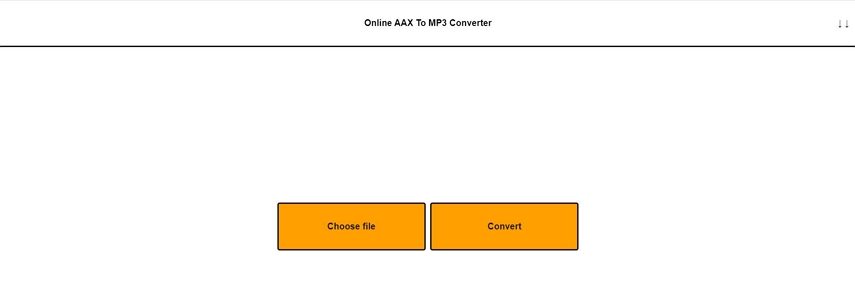
AudibleConvert의 특징:
- 100% 무료
- 설치 불필요
- 광고 없음
- 사용하기 쉬움
AudibleConvert의 장점
- 일괄 변환 미지원
- 변환 속도 느림
AAX MP3 변환 방법
- audible.com에서 AAX 파일을 다운 받으세요
- audibleconvert.com에 접속하여, "Choose Files" 버튼을 클릭한 후 AAX 파일을 업로드하세요
- >"Convert Now" 버튼을 클릭하여 AAX MP3 변환을 시작하세요
- 변환이 완료되면, 완료된 파일에 대한 링크가 보일 것입니다. 링크를 눌러 MP3로 변환된 오디오 파일을 다운 받으세요
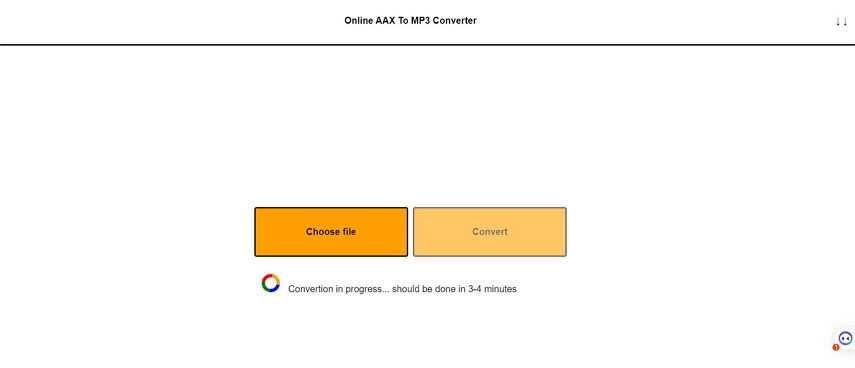
2. Aconvert.com
Aconvert is an online audio converter that supports converting AAX to MP3 online.
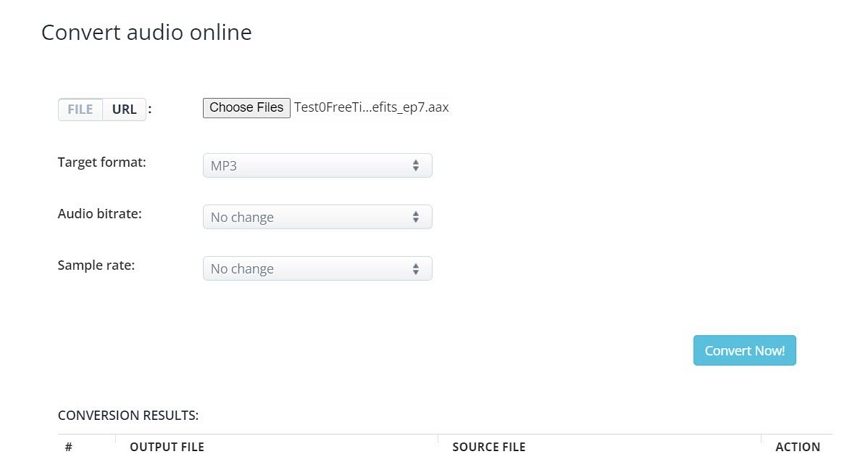
Features of Aconvert:
- 100% 무료
- 한 번에 여러 파일 변환 가능
AudibleConvert의 단점
- 느린 변환 속도
- 광고 매우 많음
AAX MP3 변환 방법
- audible.com에서 AAX 파일을 다운 받으세요
- aconvert.com에 접속하여, "Choose Files" 버튼을 클릭한 후 AAX 파일을 업로드하세요
- "Convert Now" 버튼을 클릭하여 AAX MP3 변환을 시작하세요
- 변환이 완료되면, “Conversion Result” 섹션에서 변환된 파일을 확인하실 수 있습니다. QR 코드를 확인하시려면 다운로드 아이콘을 눌러주세요.
3. AnyConv로 AAX MP3 변환
AnyConv AAX to MP3 Converter can batch convert AAX to MP3 online.
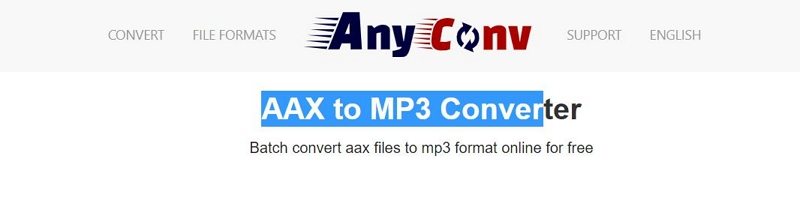
AnyCon으로 AAX MP3 변환의 특징:
- 100% 무료
- AAX MP3 일괄 변환 지원
AudibleConvert의 단점
- AAX 파일 변환에 많은 시간이 소요됩니다
- 광고가 있습니다
온라인 AAX MP3 변환 방법
- AAX 파일을 드래그앤 드롭하거나 "CHOOSE FILE"을 눌러 업로드하세요.
- "Convert"를 눌러AAX MP3 변환을 시작하세요.
- 변환 후 MP3 파일을 다운 받으세요.
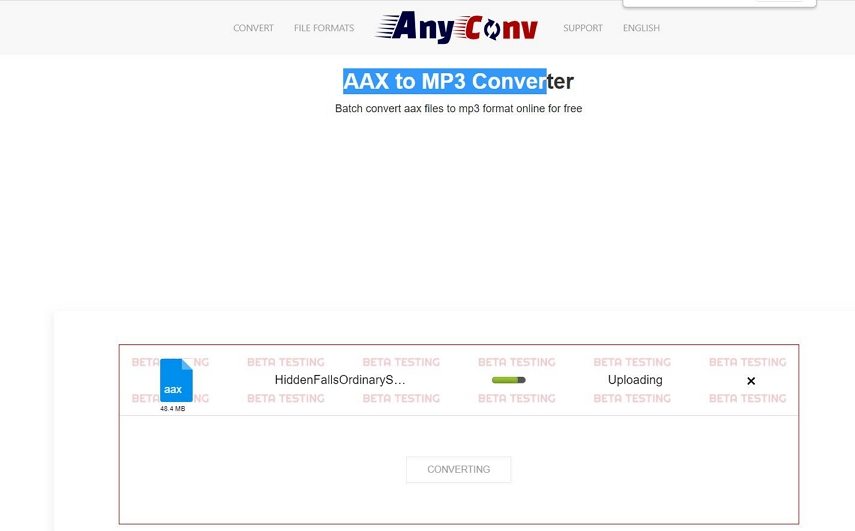
파트 3: 윈도우나 맥에서 쓸 수 있는 AAX MP3 컨버터
온라인 컨버터의 장점은 굳이 설치를 할 필요가 없고 무료인데다가 접근성도 좋다는 점입니다. 물론 온라인 AAX 컨버터에는 단점도 있죠. 가장 치명적인 단점은 일괄 변환을 지원하지 않고 속도도 굉장히 느리다는 점입니다. 20MB 정도 되는 AAX 파일을 변환하려면 거의 1시간 정도가 걸리죠.
그래서 AAX 파일을 빠르게 일괄 변환 할 수 있는 프로그램이 있냐고요? 답은 Yes입니다. HitPaw Video Converter가 있거든요. 이 PC 전용 프로그램을 이용하시면 GPU의 성능을 풀로 쓰기 때문에 120배 정도 빠른 변환이 가능합니다.
HitPaw Video Converter의 두드러지는 특징:
- AAX와 AA 변환 지원
- 오디오 파일에서 DRM 제거
- 무손실 AAX MP3 변환
- 챕터 별 AAX M4B 변환
- AAX 파일 일괄 변환 가능
- 120배 빠른 변환 속도
HitPaw Video Converter로 AAX MP3 일괄 변환하는 방법
아래에 윈도우나 맥에서 AAX MP3 변환하는 방법에 대한 짧은 안내를 적어놨습니다.
-
1.HitPaw Vivdeo Converter를 설치한 후 실행하세요. 그리고 툴박스에서 Audible Converter를 클릭하세요.

-
2.AAX 파일을 필요하신 만큼 업로드하세요.

-
3. 추출할 파일의 확장자를 선택해주세요. 파일마다 개별적으로 또는 일괄적으로 확장자 선택이 가능합니다.

-
4.Convert 버튼을 눌러 AAX 확장자로 변환을 시작하세요. 1분도 안 돼서 변환된 파일을 확인하실 수 있습니다.

-
5. 변환된 MP3 파일은Converted list에 뜰 겁니다. 그러면 기본 플레이어는 물론 다른 플레이어에서도 바로 재생이 가능하고, 오디오북을 들으실 수 있습니다.

온라인 AAX MP3 컨버터 FAQ
Q1. 안전하고 무료로 쓸 수 있는 좋은 MP3 컨버터는 뭐가 있나요?
A1. 이 글에서 추천해드린 온라인 AAX 컨버터는 모두 무료인데다가 안전하게 사용하실 수 있습니다. 웹에서는 먼저 파일을 서버에 업로드한 다음 변환하기 때문에, 보안이 걱정되시면 PC 전용 프로그램인 HitPaw Video Converter를 사용하는 것을 추천드립니다. 파일 업로드 없이 프로그램이 종료되면 내부 파일도 별도로 저장되지 않기 때문입니다.
Q1. Audacity에서 AAX MP3 변환이 가능한가요?
A2. 네, Audacity에서 AAX MP3 변환이 가능합니다. Audacity의 작동 원리는 오디오북을 MP3로 녹음하는 것이기 때문이죠.
결론
이 글이 여러분이 하고자 하는 AAX MP3 변환에 부디 도움이 되었기를 바랍니다. 온라인에서 AAX MP3 변환이 필요할 땐 언제든 몇 분 만에 실행이 가능하니 잘 참고하시면 될 것 같고요. 특히 PC에서 변환을 하실 땐HitPaw Video Converter를 추천 드립니다. 이걸 활용하시면 무손실 AAX MP3 변환을 120배 빠르게 할 수 있기 때문이죠.











 HitPaw VikPea
HitPaw VikPea HitPaw Video Object Remover
HitPaw Video Object Remover
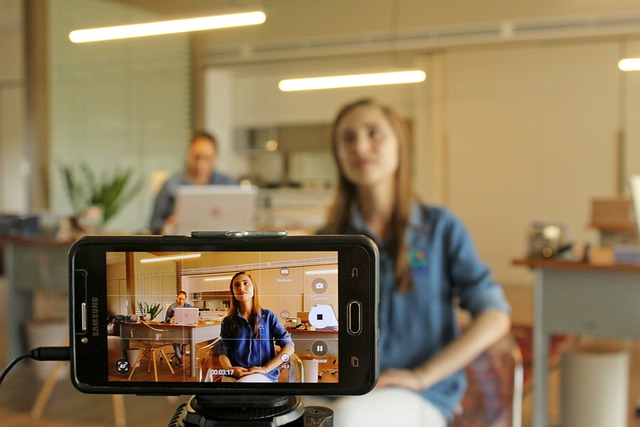


기사 공유하기:
제품 등급 선택:
김희준
편집장
새로운 것들과 최신 지식을 발견할 때마다 항상 감명받습니다. 인생은 무한하지만, 나는 한계를 모릅니다.
모든 기사 보기댓글 남기기
HitPaw 기사에 대한 리뷰 작성하기